怎么将火狐浏览器常用网站信息隐藏起来?当今社会越来越注重隐私,用户都不想让自己的各种搜索内容被他人看见,所以在使用火狐浏览器时就想将自己常用的网站隐藏起来,但由于很多用户都不知道应该如何进行这个操作,因此浏览器之家小编特意为你们整理了一份详细的火狐浏览器隐藏常用网站步骤分享,有需要的用户就一起去看看吧。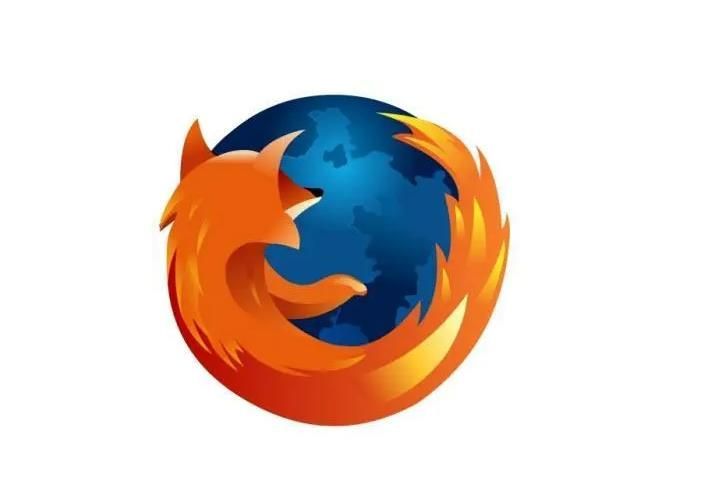
火狐浏览器隐藏常用网站步骤
1、首先打开火狐绿色浏览器,在浏览器右上角可以看到由三条横线组成的“打开菜单”按钮,使用鼠标点击该按钮,如图所示。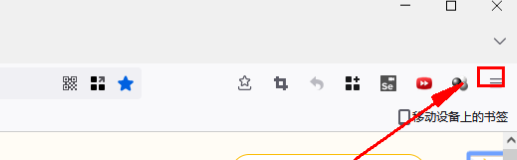
2、点击之后下方会弹出火狐安全浏览器的菜单窗口,在窗口中找到“设置”这一项,点击进入设置页面,如图所示。
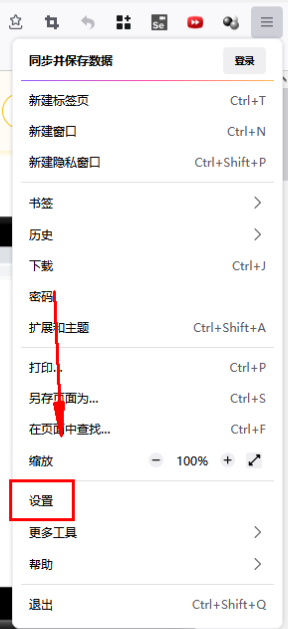
3、此时会进入火狐浏览器的设置页面,在页面左侧点击切换到“主页”设置页面,如图所示。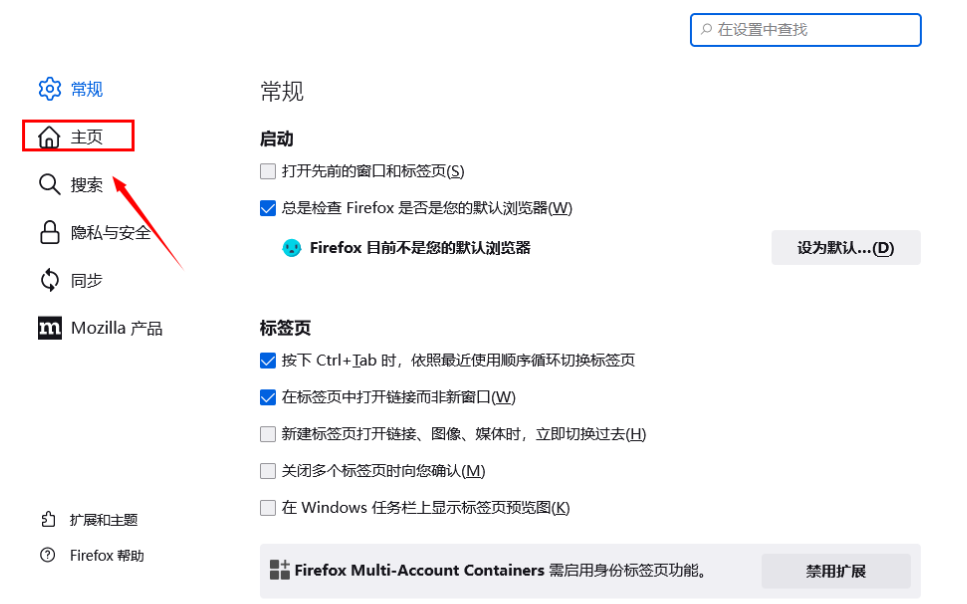
4、之后在页面右侧找到“Firefox 主页内容”这一栏,点击“常用网站”左侧的选框将其取消勾选就可以了,如图所示。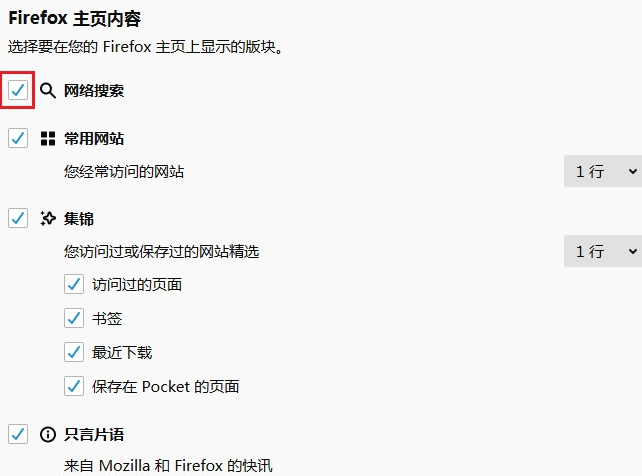
以上就是本次为各位带来的关于怎么将火狐浏览器常用网站信息隐藏起来-火狐浏览器隐藏常用网站步骤,想获取更多精彩内容请关注浏览器之家。














